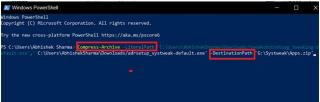Met de Zip-functie kunt u een bestand comprimeren tot een kleiner formaat met alle bijbehorende configuraties gecomprimeerd in één enkel bestand. Op deze manier kunnen dergelijke gecomprimeerde Zip-bestanden eenvoudig met anderen worden gedeeld via e-mail of andere media voor het delen van bestanden.
Om de Zip-functie uit te voeren, gebruiken gebruikers normaal gesproken RAR-software zoals WinRAR en 7-zip. Maar wist je dat je ook de ingebouwde Windows Powershell kunt gebruiken om bestanden te zippen/uitpakken? Laten we naar het proces gaan -
Lees meer: Bestanden comprimeren in Windows en Mac
Hoe bestanden te zippen met Windows Powershell?
Laten we beginnen met het comprimeren van een bestand. Doorloop het onderstaande proces om een bestand te comprimeren of zippen met Windows Powershell:
Stap 1: Open Powershell door ernaar te zoeken in het Windows Start-menu .
Stap 2: Nu moet u een opdracht typen met de volgende syntaxis:
Dit is wat de opdrachtregel betekent:
Compress-Archive -LiteralPath -DestinationPath
- PathToFiles: Het pad naar het bronbestand dat u wilt comprimeren.
- PathToDestination: de bestemming waar u het gecomprimeerde bestand naartoe wilt.
Stap 3: De opdracht hier, na het vervangen van het bovenstaande door parameters met een relevant bestandspad, zal bijvoorbeeld zijn:
Compress-Archive -LiteralPath ‘C:\Users\AbhishekSharma\Downloads/tweakshotsetupg_tweaking-default.exe’,’‘C:\Users\AbhishekSharma\Downloads/adrsetup_systweak-default.exe’ -DestinationPath ‘G:\Systweak\Apps.zip’
Als je merkt dat de paden naar de twee bestanden die ik wil comprimeren, worden gescheiden door een komma (,) . U kunt zoveel paden toevoegen door ze te scheiden met een komma. Beide bestandspaden moeten tussen aanhalingstekens ('') worden geplaatst .

Bovendien heb ik aan het einde van het bestemmingspad Apps.zip toegevoegd , wat de naam is van het gecomprimeerde bestand dat ik persoonlijk heb toegewezen. Als u geen naam geeft aan het resulterende gecomprimeerde bestand, wordt het opgeslagen als .zip in het doelpad.
Hoe mappen zippen met Windows Powershell?
Stap 1: Open Powershell door ernaar te zoeken in het Windows Start-menu .
Stap 2: De syntaxis en de opdracht zullen nu enigszins veranderen, omdat u wilt dat een hele map en alles erin wordt gecomprimeerd tot één Zip-bestand. Nu moet je een opdracht typen met de volgende syntaxis:
Compress-Archive -LiteralPath -DestinationPath
PathToFolder vertegenwoordigt hier het pad naar de map waarvan u de inhoud wilt comprimeren tot één enkel zipbestand.
Stap 3: Als u de bovenstaande opdracht opnieuw uitvoert en besluit om de volledige map Downloads te comprimeren in plaats van de twee installatiebestanden daar, zal de opdracht zijn als:
Compress-Archive -LiteralPath ‘C:\Users\AbhishekSharma\Downloads’ -DestinationPath ‘G:\Systweak\Apps.zip’

Hoe bestanden uitpakken met Windows Powershell?
Het proces om een gecomprimeerd bestand uit te pakken en de inhoud uit te breiden is veel eenvoudiger. Het enige dat u nodig hebt, is het pad naar de Zip-map/het bestand en een bestemmingspad. Hier is hoe je het kunt doen:
Stap 1: Open Powershell door ernaar te zoeken in het Windows Start-menu .
Stap 2: De syntaxis hier zal veranderen van Compressed-Archive naar Expand Archive gevolgd door de paden -
Expand-Archive -LiteralPath -DestinationPath
Stap 3: Als we de vorige Zip-opdracht omkeren en dezelfde mappaden gebruiken, is de opdracht om bestanden uit te pakken met Powershell:
Expand-Archive -LiteralPath ‘G:\Systweak\Apps.zip’ -DestinationPath ‘C:\Users\AbhishekSharma\Downloads’
De inhoud van Apps Zip File wordt vervolgens uitgevouwen naar de map Downloads. Als u een niet-bestaande map aanwijst in plaats van het doelpad, maakt Powershell de map met de opgegeven naam voordat het wordt uitgepakt.
Als u de opdracht uitvoert zonder een bestemmingspad op te geven, maakt Powershell ook een archiefmap in de map Gebruikers van uw C-Drive , het pad waarnaar -
'C:\Gebruikers\AbhishekSharma.'
Als er al een archiefmap is, retourneert Powershell een fout bij het uitvoeren van de opdracht. U kunt Powershell echter opdracht geven om de gegevens van de vorige archiefmap te overschrijven en deze te vullen met de inhoud uitgevouwen vanuit het zip-bestand. Zodra ze echter zijn overschreven, worden de oudere bestanden permanent verwijderd.
Dit vind je misschien ook leuk
Wie heeft een pc nodig? Leer hoe u bestanden kunt zippen/uitpakken op uw Android